Dieser wikiHow zeigt dir, wie du die Download-Geschwindigkeit deiner PlayStation 4 für Spiele, Filme und andere Gegenstände erhöhen kannst. Die einfachen Wi-Fi-Tricks, die für die meisten mit dem Internet verbundenen Elemente funktionieren, können die Downloadgeschwindigkeit der PS4 geringfügig verbessern, während die Änderung der Interneteinstellungen durch die Verbindung mit einem anderen DNS-Server die PS4-Downloadgeschwindigkeit enorm verbessern kann.
Teil eins von zwei:
Verwenden von allgemeinen Tricks
-
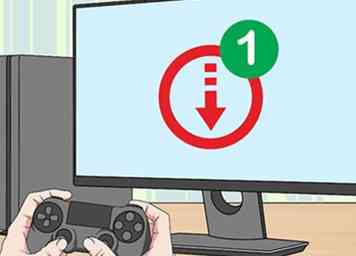 1 Vermeiden Sie es, mehr als einen Artikel gleichzeitig herunterzuladen. Wie bei jeder Konsole wird das gleichzeitige Herunterladen mehrerer Elemente die gemeinsame Download-Geschwindigkeit für alle Elemente verlangsamen. Du wirst die besten Ergebnisse erzielen, wenn du Gegenstände - insbesondere Spiele - einzeln nacheinander herunterlädst.
1 Vermeiden Sie es, mehr als einen Artikel gleichzeitig herunterzuladen. Wie bei jeder Konsole wird das gleichzeitige Herunterladen mehrerer Elemente die gemeinsame Download-Geschwindigkeit für alle Elemente verlangsamen. Du wirst die besten Ergebnisse erzielen, wenn du Gegenstände - insbesondere Spiele - einzeln nacheinander herunterlädst. -
 2 Spielen Sie nicht online, während Ihr Download aktiv ist. Nicht nur das Online-Spielen während eines aktiven Downloads behindert Ihre Online-Erfahrung aufgrund von Verzögerungen, es verlangsamt auch die Download-Geschwindigkeit des Artikels.
2 Spielen Sie nicht online, während Ihr Download aktiv ist. Nicht nur das Online-Spielen während eines aktiven Downloads behindert Ihre Online-Erfahrung aufgrund von Verzögerungen, es verlangsamt auch die Download-Geschwindigkeit des Artikels. -
 3 Halten Sie den Download an und fahren Sie dann fort. Dies ist das Download-Äquivalent zum Ausschalten des Computers und zum erneuten Einschalten. Wenn der Download zu lange dauert oder fortgeführt wird, kann das Pausieren und anschließende Wiederaufnehmen die Download-Geschwindigkeit erhöhen.
3 Halten Sie den Download an und fahren Sie dann fort. Dies ist das Download-Äquivalent zum Ausschalten des Computers und zum erneuten Einschalten. Wenn der Download zu lange dauert oder fortgeführt wird, kann das Pausieren und anschließende Wiederaufnehmen die Download-Geschwindigkeit erhöhen. -
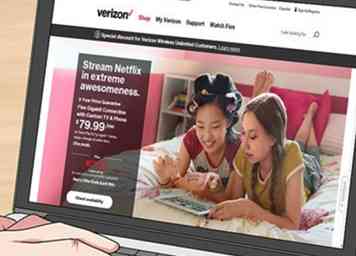 4 Überprüfen Sie die Bedingungen Ihres Internetvertrages. Das Problem liegt möglicherweise bei Ihrem Internetdienst, nicht an der Konsole selbst. Wenn Sie beispielsweise nicht für Download-Geschwindigkeiten oberhalb einer bestimmten Kapazität (z. B. 25 Mbps) zugelassen sind, werden Ihre Downloads möglicherweise nicht schneller, als sie bereits sind.
4 Überprüfen Sie die Bedingungen Ihres Internetvertrages. Das Problem liegt möglicherweise bei Ihrem Internetdienst, nicht an der Konsole selbst. Wenn Sie beispielsweise nicht für Download-Geschwindigkeiten oberhalb einer bestimmten Kapazität (z. B. 25 Mbps) zugelassen sind, werden Ihre Downloads möglicherweise nicht schneller, als sie bereits sind. - Beachten Sie, dass die Internetgeschwindigkeit oft in Mega gemessen wirdBits pro Sekunde, nicht MegaBytes pro Sekunde. Es gibt acht Megabits in einem Megabyte, so dass eine 25 Mbps-Verbindung nur erlaubt, dass Sie ~ 3 Megabyte pro Sekunde herunterladen.
- Wenn Sie Ihren Plan aktualisieren oder zu einem besseren Internetdienstanbieter wechseln, werden wahrscheinlich Kapazitätsprobleme behoben.
-
 5 Überprüfen Sie die Einschränkungen Ihres Modems und Routers. Billig Modems und Router neigen dazu, begrenzte Mengen an Bandbreite zu verteilen; Nur weil Sie für eine bestimmte Download-Geschwindigkeit bezahlen, bedeutet das nicht, dass Sie es bekommen. Wenn Ihr Modem weniger Bandbreite unterstützt als Ihr Internetdienst, sollten Sie Ihr Gerät aufrüsten.[1]
5 Überprüfen Sie die Einschränkungen Ihres Modems und Routers. Billig Modems und Router neigen dazu, begrenzte Mengen an Bandbreite zu verteilen; Nur weil Sie für eine bestimmte Download-Geschwindigkeit bezahlen, bedeutet das nicht, dass Sie es bekommen. Wenn Ihr Modem weniger Bandbreite unterstützt als Ihr Internetdienst, sollten Sie Ihr Gerät aufrüsten.[1] -
 6 Stellen Sie sicher, dass Ihr Wi-Fi-Netzwerk nicht überfüllt ist. Wenn Sie versuchen, etwas im selben Netzwerk wie ein anderes Gerät - sei es ein Computer, ein Telefon oder eine Konsole - herunterzuladen, verlangsamt sich die Download-Geschwindigkeit.
6 Stellen Sie sicher, dass Ihr Wi-Fi-Netzwerk nicht überfüllt ist. Wenn Sie versuchen, etwas im selben Netzwerk wie ein anderes Gerät - sei es ein Computer, ein Telefon oder eine Konsole - herunterzuladen, verlangsamt sich die Download-Geschwindigkeit. - Versuchen Sie, das Problem zu lösen, wenn sich niemand sonst im Haus befindet und keine zusätzlichen Internetelemente in Ihrem Netzwerk vorhanden sind.
-
 7 Verwenden Sie eine Ethernet-Verbindung. Während die PS4 über einen kompetenten drahtlosen Internet-Empfänger verfügt, erhöht sich die Internetverbindung immer, wenn Sie Ihre Konsole direkt an Ihren Router oder Ihr Modem anschließen. Dazu benötigen Sie ein Ethernet-Kabel.
7 Verwenden Sie eine Ethernet-Verbindung. Während die PS4 über einen kompetenten drahtlosen Internet-Empfänger verfügt, erhöht sich die Internetverbindung immer, wenn Sie Ihre Konsole direkt an Ihren Router oder Ihr Modem anschließen. Dazu benötigen Sie ein Ethernet-Kabel. - Ein Ende Ihres Ethernet-Kabels sollte in den quadratischen Port auf der Rückseite der PS4 eingesteckt werden, während das andere Ende in einen ähnlichen Port gesteckt wird, der auf Ihrem Modem oder Router als "Internet" gekennzeichnet ist. Ethernet-Kabelenden sind austauschbar.
-
 8 Aktualisieren Sie auf die neueste Firmware. Sie werden aufgefordert, diese Firmware automatisch zu installieren, wenn Sie Ihre PS4 mit dem Internet verbinden. Sicherzustellen, dass die Firmware Ihrer PS4 immer auf dem neuesten Stand ist, wird sowohl Ihre Download-Geschwindigkeit als auch die allgemeine Funktionalität Ihrer PS4 unterstützen.
8 Aktualisieren Sie auf die neueste Firmware. Sie werden aufgefordert, diese Firmware automatisch zu installieren, wenn Sie Ihre PS4 mit dem Internet verbinden. Sicherzustellen, dass die Firmware Ihrer PS4 immer auf dem neuesten Stand ist, wird sowohl Ihre Download-Geschwindigkeit als auch die allgemeine Funktionalität Ihrer PS4 unterstützen.
Teil zwei von zwei:
Ändern der Interneteinstellungen
-
 1 Einstellungen öffnen. Scrollen Sie vom Hauptmenü nach oben und scrollen Sie dann nach rechts, bis Sie den Aktenkoffer auswählen die Einstellungen Option und drücken Sie X. Dies öffnet die Einstellungen.
1 Einstellungen öffnen. Scrollen Sie vom Hauptmenü nach oben und scrollen Sie dann nach rechts, bis Sie den Aktenkoffer auswählen die Einstellungen Option und drücken Sie X. Dies öffnet die Einstellungen. -
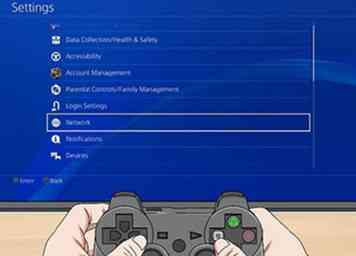 2 Wählen Netzwerk. Dies ist in der Nähe der Option "System Software Update".
2 Wählen Netzwerk. Dies ist in der Nähe der Option "System Software Update". -
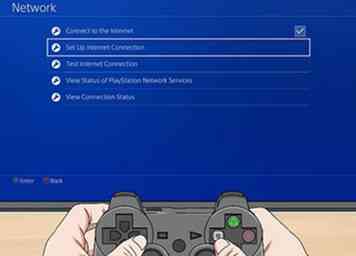 3 Wählen Einrichten der Internetverbindung. Sie finden dies ganz oben im Menü "Netzwerk".
3 Wählen Einrichten der Internetverbindung. Sie finden dies ganz oben im Menü "Netzwerk". -
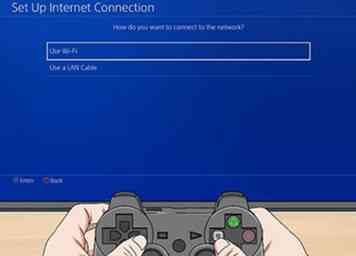 4 Wählen Sie die entsprechende Netzwerkoption aus. Ihre Optionen umfassen Folgendes:
4 Wählen Sie die entsprechende Netzwerkoption aus. Ihre Optionen umfassen Folgendes: - Verwenden Sie WLAN - Wählen Sie diese Option, wenn Ihre Konsole über WLAN mit dem Internet verbunden ist.
- Verwenden Sie ein LAN-Kabel - Wählen Sie diese Option, wenn Ihre Konsole über ein Ethernet-Kabel mit Ihrem Modem verbunden ist.
-
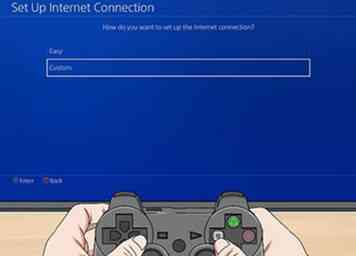 5 Wählen Brauch. Dadurch können Sie Ihre DNS- oder MTU-Einstellungen manuell ändern.[2]
5 Wählen Brauch. Dadurch können Sie Ihre DNS- oder MTU-Einstellungen manuell ändern.[2] - Wenn Sie sich in einem Wi-Fi-Netzwerk befinden, müssen Sie an dieser Stelle das Netzwerk auswählen, das Sie einrichten möchten.
-
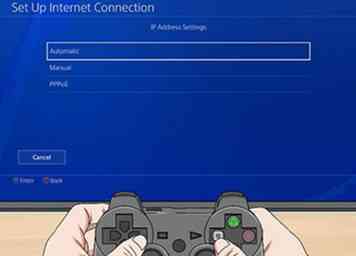 6 Wählen Automatisch. Dies wird die komplizierteren Prozeduren für Sie erledigen.
6 Wählen Automatisch. Dies wird die komplizierteren Prozeduren für Sie erledigen. -
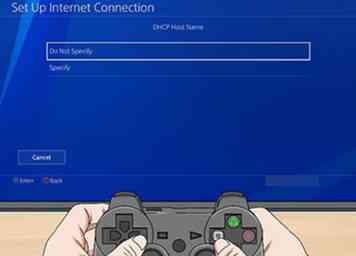 7 Wählen Nicht angeben. Dies wird eine andere manuelle Setup-Option umgehen.
7 Wählen Nicht angeben. Dies wird eine andere manuelle Setup-Option umgehen. -
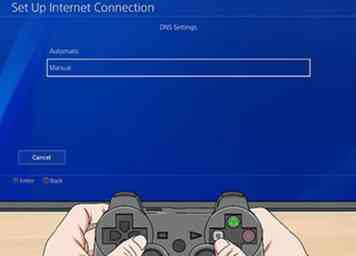 8 Wählen Handbuch wenn Sie dazu aufgefordert werden. Diese Option kommt direkt nach dem Nicht angeben ein; Damit können Sie Ihre DNS-IP-Adressen bearbeiten.[3]
8 Wählen Handbuch wenn Sie dazu aufgefordert werden. Diese Option kommt direkt nach dem Nicht angeben ein; Damit können Sie Ihre DNS-IP-Adressen bearbeiten.[3] -
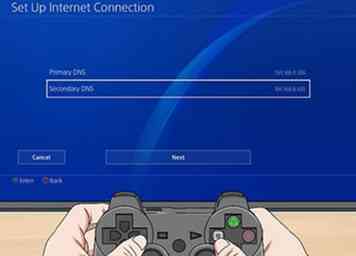 9 Bearbeiten Sie Ihre DNS-Einstellungen. In diesem Fall müssen Sie für den Ziel-DNS-Standort sowohl eine primäre als auch eine sekundäre IP-Adresse eingeben. Beliebte DNS-Alternativen umfassen die folgenden Optionen:[4]
9 Bearbeiten Sie Ihre DNS-Einstellungen. In diesem Fall müssen Sie für den Ziel-DNS-Standort sowohl eine primäre als auch eine sekundäre IP-Adresse eingeben. Beliebte DNS-Alternativen umfassen die folgenden Optionen:[4] - Google - 8.8.8.8 (Feld "Primär"); 8.8.4.4 ("Sekundäres" Feld)
- OpenDNS - 208.67.222.222 (Feld "Primary"); 208.67.220.220 (Feld "Sekundär").
- Überprüfe die Genauigkeit deiner Eingabe, bevor du fortfährst.
-
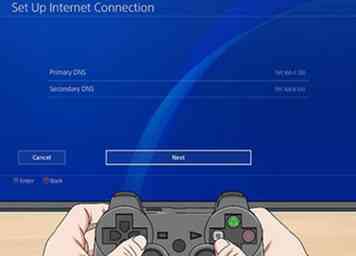 10 Wählen Nächster. Es ist am unteren Bildschirmrand.
10 Wählen Nächster. Es ist am unteren Bildschirmrand. -
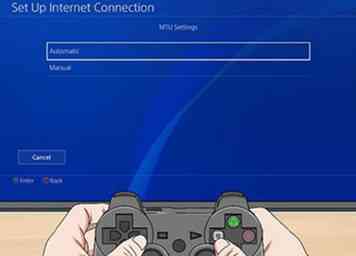 11 Wählen Automatisch. Dies ist oben im Abschnitt "MTU-Einstellungen".
11 Wählen Automatisch. Dies ist oben im Abschnitt "MTU-Einstellungen". - Verringern Sie nicht die MTU-Nummer Ihres PS4. Im Gegensatz zu früheren Erfahrungen erhöht die Senkung der MTU-Nummer nicht mehr die Download-Geschwindigkeit Ihrer PS4.
-
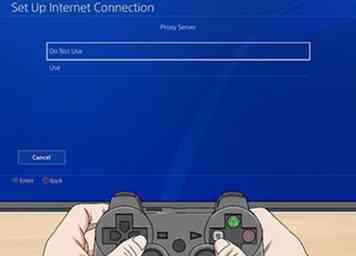 12 Wählen Verwende nicht. Es befindet sich oben auf der Seite "Proxy Server".
12 Wählen Verwende nicht. Es befindet sich oben auf der Seite "Proxy Server". -
 13 Versuchen Sie, einen Artikel herunterzuladen. Mit den aktualisierten DNS-Einstellungen sollten Sie jetzt in der Lage sein, Elemente mit einer höheren Geschwindigkeit herunterzuladen, als Sie zuvor heruntergeladen haben.
13 Versuchen Sie, einen Artikel herunterzuladen. Mit den aktualisierten DNS-Einstellungen sollten Sie jetzt in der Lage sein, Elemente mit einer höheren Geschwindigkeit herunterzuladen, als Sie zuvor heruntergeladen haben.
Facebook
Twitter
Google+
 Minotauromaquia
Minotauromaquia
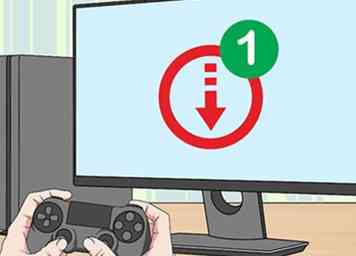 1 Vermeiden Sie es, mehr als einen Artikel gleichzeitig herunterzuladen. Wie bei jeder Konsole wird das gleichzeitige Herunterladen mehrerer Elemente die gemeinsame Download-Geschwindigkeit für alle Elemente verlangsamen. Du wirst die besten Ergebnisse erzielen, wenn du Gegenstände - insbesondere Spiele - einzeln nacheinander herunterlädst.
1 Vermeiden Sie es, mehr als einen Artikel gleichzeitig herunterzuladen. Wie bei jeder Konsole wird das gleichzeitige Herunterladen mehrerer Elemente die gemeinsame Download-Geschwindigkeit für alle Elemente verlangsamen. Du wirst die besten Ergebnisse erzielen, wenn du Gegenstände - insbesondere Spiele - einzeln nacheinander herunterlädst.  2 Spielen Sie nicht online, während Ihr Download aktiv ist. Nicht nur das Online-Spielen während eines aktiven Downloads behindert Ihre Online-Erfahrung aufgrund von Verzögerungen, es verlangsamt auch die Download-Geschwindigkeit des Artikels.
2 Spielen Sie nicht online, während Ihr Download aktiv ist. Nicht nur das Online-Spielen während eines aktiven Downloads behindert Ihre Online-Erfahrung aufgrund von Verzögerungen, es verlangsamt auch die Download-Geschwindigkeit des Artikels.  3 Halten Sie den Download an und fahren Sie dann fort. Dies ist das Download-Äquivalent zum Ausschalten des Computers und zum erneuten Einschalten. Wenn der Download zu lange dauert oder fortgeführt wird, kann das Pausieren und anschließende Wiederaufnehmen die Download-Geschwindigkeit erhöhen.
3 Halten Sie den Download an und fahren Sie dann fort. Dies ist das Download-Äquivalent zum Ausschalten des Computers und zum erneuten Einschalten. Wenn der Download zu lange dauert oder fortgeführt wird, kann das Pausieren und anschließende Wiederaufnehmen die Download-Geschwindigkeit erhöhen. 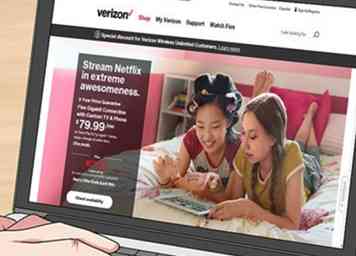 4 Überprüfen Sie die Bedingungen Ihres Internetvertrages. Das Problem liegt möglicherweise bei Ihrem Internetdienst, nicht an der Konsole selbst. Wenn Sie beispielsweise nicht für Download-Geschwindigkeiten oberhalb einer bestimmten Kapazität (z. B. 25 Mbps) zugelassen sind, werden Ihre Downloads möglicherweise nicht schneller, als sie bereits sind.
4 Überprüfen Sie die Bedingungen Ihres Internetvertrages. Das Problem liegt möglicherweise bei Ihrem Internetdienst, nicht an der Konsole selbst. Wenn Sie beispielsweise nicht für Download-Geschwindigkeiten oberhalb einer bestimmten Kapazität (z. B. 25 Mbps) zugelassen sind, werden Ihre Downloads möglicherweise nicht schneller, als sie bereits sind.  5 Überprüfen Sie die Einschränkungen Ihres Modems und Routers. Billig Modems und Router neigen dazu, begrenzte Mengen an Bandbreite zu verteilen; Nur weil Sie für eine bestimmte Download-Geschwindigkeit bezahlen, bedeutet das nicht, dass Sie es bekommen. Wenn Ihr Modem weniger Bandbreite unterstützt als Ihr Internetdienst, sollten Sie Ihr Gerät aufrüsten.[1]
5 Überprüfen Sie die Einschränkungen Ihres Modems und Routers. Billig Modems und Router neigen dazu, begrenzte Mengen an Bandbreite zu verteilen; Nur weil Sie für eine bestimmte Download-Geschwindigkeit bezahlen, bedeutet das nicht, dass Sie es bekommen. Wenn Ihr Modem weniger Bandbreite unterstützt als Ihr Internetdienst, sollten Sie Ihr Gerät aufrüsten.[1]  6 Stellen Sie sicher, dass Ihr Wi-Fi-Netzwerk nicht überfüllt ist. Wenn Sie versuchen, etwas im selben Netzwerk wie ein anderes Gerät - sei es ein Computer, ein Telefon oder eine Konsole - herunterzuladen, verlangsamt sich die Download-Geschwindigkeit.
6 Stellen Sie sicher, dass Ihr Wi-Fi-Netzwerk nicht überfüllt ist. Wenn Sie versuchen, etwas im selben Netzwerk wie ein anderes Gerät - sei es ein Computer, ein Telefon oder eine Konsole - herunterzuladen, verlangsamt sich die Download-Geschwindigkeit.  7 Verwenden Sie eine Ethernet-Verbindung. Während die PS4 über einen kompetenten drahtlosen Internet-Empfänger verfügt, erhöht sich die Internetverbindung immer, wenn Sie Ihre Konsole direkt an Ihren Router oder Ihr Modem anschließen. Dazu benötigen Sie ein Ethernet-Kabel.
7 Verwenden Sie eine Ethernet-Verbindung. Während die PS4 über einen kompetenten drahtlosen Internet-Empfänger verfügt, erhöht sich die Internetverbindung immer, wenn Sie Ihre Konsole direkt an Ihren Router oder Ihr Modem anschließen. Dazu benötigen Sie ein Ethernet-Kabel.  8 Aktualisieren Sie auf die neueste Firmware. Sie werden aufgefordert, diese Firmware automatisch zu installieren, wenn Sie Ihre PS4 mit dem Internet verbinden. Sicherzustellen, dass die Firmware Ihrer PS4 immer auf dem neuesten Stand ist, wird sowohl Ihre Download-Geschwindigkeit als auch die allgemeine Funktionalität Ihrer PS4 unterstützen.
8 Aktualisieren Sie auf die neueste Firmware. Sie werden aufgefordert, diese Firmware automatisch zu installieren, wenn Sie Ihre PS4 mit dem Internet verbinden. Sicherzustellen, dass die Firmware Ihrer PS4 immer auf dem neuesten Stand ist, wird sowohl Ihre Download-Geschwindigkeit als auch die allgemeine Funktionalität Ihrer PS4 unterstützen.  1 Einstellungen öffnen. Scrollen Sie vom Hauptmenü nach oben und scrollen Sie dann nach rechts, bis Sie den Aktenkoffer auswählen die Einstellungen Option und drücken Sie X. Dies öffnet die Einstellungen.
1 Einstellungen öffnen. Scrollen Sie vom Hauptmenü nach oben und scrollen Sie dann nach rechts, bis Sie den Aktenkoffer auswählen die Einstellungen Option und drücken Sie X. Dies öffnet die Einstellungen. 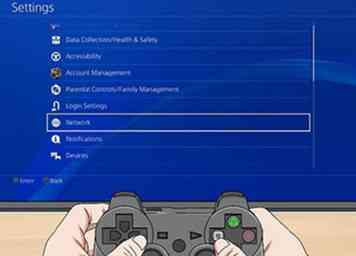 2 Wählen
2 Wählen 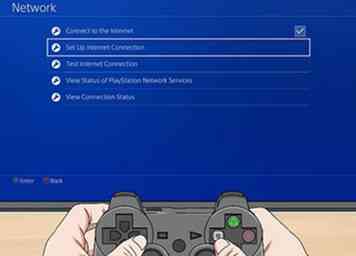 3 Wählen
3 Wählen 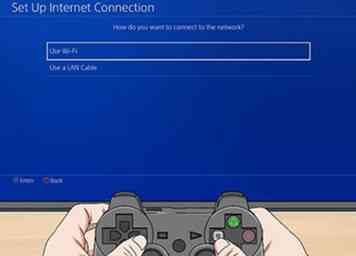 4 Wählen Sie die entsprechende Netzwerkoption aus. Ihre Optionen umfassen Folgendes:
4 Wählen Sie die entsprechende Netzwerkoption aus. Ihre Optionen umfassen Folgendes: 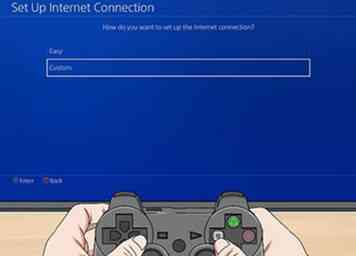 5 Wählen
5 Wählen 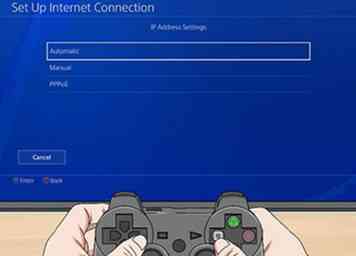 6 Wählen
6 Wählen 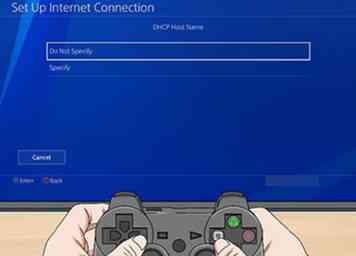 7 Wählen
7 Wählen 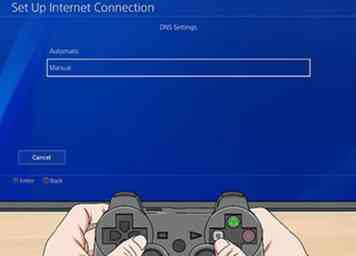 8 Wählen
8 Wählen 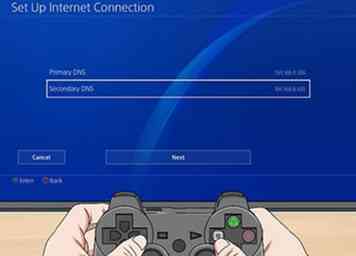 9 Bearbeiten Sie Ihre DNS-Einstellungen. In diesem Fall müssen Sie für den Ziel-DNS-Standort sowohl eine primäre als auch eine sekundäre IP-Adresse eingeben. Beliebte DNS-Alternativen umfassen die folgenden Optionen:[4]
9 Bearbeiten Sie Ihre DNS-Einstellungen. In diesem Fall müssen Sie für den Ziel-DNS-Standort sowohl eine primäre als auch eine sekundäre IP-Adresse eingeben. Beliebte DNS-Alternativen umfassen die folgenden Optionen:[4] 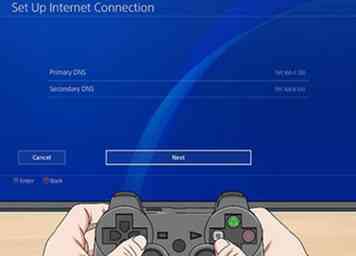 10 Wählen
10 Wählen 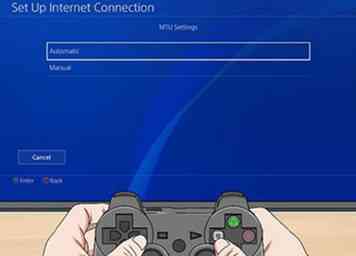 11 Wählen
11 Wählen 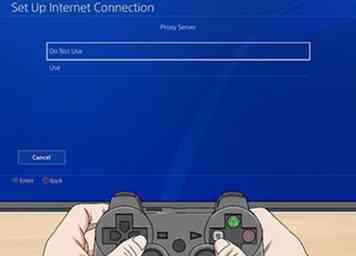 12 Wählen
12 Wählen  13 Versuchen Sie, einen Artikel herunterzuladen. Mit den aktualisierten DNS-Einstellungen sollten Sie jetzt in der Lage sein, Elemente mit einer höheren Geschwindigkeit herunterzuladen, als Sie zuvor heruntergeladen haben.
13 Versuchen Sie, einen Artikel herunterzuladen. Mit den aktualisierten DNS-Einstellungen sollten Sie jetzt in der Lage sein, Elemente mit einer höheren Geschwindigkeit herunterzuladen, als Sie zuvor heruntergeladen haben.